Wie sich die 60-Tage-Demo über den Zeitraum hinaus noch nutzen lässt
Microsoft bietet sein Produkt Office 2013 als 60-Tage-Demo zum Download an. Danach muss das Produkt aktiviert werden. Wem diese Zeit zu wenig ist, um Office 2013 auszutesten, der kann die Frist ohne Drittanbieter-Software verlängern. Wir zeigen, wie es geht.
Hinweis: Im Internet kursiert das man Microsoft Office 2013 Professional Plus bis zu 180 Tage ausdehnen kann. In unserem Test war dies nicht möglich.
Download von Microsoft Office 2013 Professional Plus Testversion von unserem Softwarearchiv. Es wird nach einem Microsoft-Konto gefragt, die auch auf der Downloadseite gleich eingerichtet werden kann.
Tipp: Am besten legen Sie sich vorher ein Microsoft-Konto an (oder unter outlook.com). Es werden Ihnen dann die 32-Bit oder 64-Bit Version von Office angeboten, wo Sie Ihre Bit-Version auswählen, danach wird Ihnen die Bit-Version und der Demo Product Key angezeigt. Notieren Sie sich unbedingt den Testversion Produkt Key. Wählen Sie noch die Sprache "Deutsch" aus und dann erst auf "Jetzt herunterladen" klicken.
Your Product Key is:
Es öffnet sich "Akamai NetSession Interface", den Sie nicht brauchen, sondern die große grüne Schaltfläche.
Akamai NetSession Interface schließen
Herunterladen von Dateien
Bei der Datei handelt es sich um eine IMG-Datei - also um ein Image des Office-Installationsmediums. Nach dem Download können Sie das Office-Image mounten oder auf CD brennen. Unter Windows 8.x geht das ganz einfach mit einem Rechtsklick auf die Datei.
Windows 8.x: Bereitstellen oder Datenträgerabbild brennen
Tipp: Kontextmenüeinträge Bereitstellen und Datenträgerabbild brennen bei ISO- und IMG-Dateien fehlen.
Installieren Sie nun Office 2013. Starten Sie aber noch KEINE Office-Anwendung. Grund dafür ist, dass Ihnen Office standardmäßig nur fünf Tage Zeit gibt, das Produkt zu aktivieren. Sobald Sie Office aktiviert haben, beginnt die 60-tägige Testphase, die sich dann nicht mehr verlängern lässt.
Nach der Installation öffnen Sie die "Eingabeaufforderung mit Administratorrechten".
Windows 8.x: Eingabeaufforderung (Administrator)
Geben Sie folgenden Befehl ein.
Für 32-Bit:
cd "%programfiles%\Microsoft Office\Office15"
Für 64-Bit:
cd "%programfiles(x86)%\Microsoft Office\Office15"
Nach [Enter] geben Sie nun diesen Befehl ein:
cscript ospp.vbs /inpkey:Ihr_Product_Key
Ersetzen Sie "Ihr_Product_Key" durch den Key, der Ihnen beim Download der Office-Testversion mitgeteilt worden ist.
Es sollte die Meldung erscheinen: "Product key installation successful".
32-Bit Ansicht
Das OSPP-Skript (Office Software Protection Platform) befindet sich standardmässig im Ordner "%installdir%\Programme\Microsoft Office\Office15". Wenn Sie 32-Bit Office 2013 unter einem 64-Bit-Betriebssystem ausführen, befindet sich das Skript im Ordner "%installdir%\Programme (x86)\Microsoft Office\Office15". Der Befehl installiert den angegebenen Product Key (evtl. vorhandener Key wird ersetzt).
Nun haben Sie erst einmal nur 30 Tage, um Office zu testen.
Öffnen Sie Word, Excel & Co. werden Sie bei jedem Programmstart dazu auffordern, Office mit dem "Aktivierungs-Assistenten" zu aktivieren. Brechen Sie den Vorgang immer ab. Beachtung sollten Sie aber die darin angezeigte Frist bis zum Ablauf der Testversion. Denn Sie müssen den nächsten Schritt unbedingt vor dem Ende der Frist durchführen. Um den größtmöglichen Zeitrahmen auszuschöpfen, am besten genau 1 Tag davor (nach 29 Tage).
Microsoft Office-Aktivierungs-Assistent abbrechen
Läuft in 30 Tagen ab
Produktinformationen
Windows Update meldet sich, um Office Updates zu installieren. Wenn Sie nur Office 2013 testen wollen, sollten Sie die Office-Updates deaktivieren und ausblenden.
Windows Update
Testen Sie in Ruhe alle Office Anwendungen bis in der gelben Leiste nur noch 1 Tag angezeigt wird.
Läuft in 10 Tagen ab
Nach 29 Tagen öffnen Sie wieder die Eingabeaufforderung mit Administratorrechten und geben folgenden Befehl ein.
Für 32-Bit:
cd "%programfiles%\Microsoft Office\Office15"
Für 64-Bit:
cd "%programfiles(x86)%\Microsoft Office\Office15"
Nach [Enter] geben Sie nun diesen Befehl ein:
ospprearm
Es sollte die Meldung erscheinen: "Microsoft Office rearm successful".
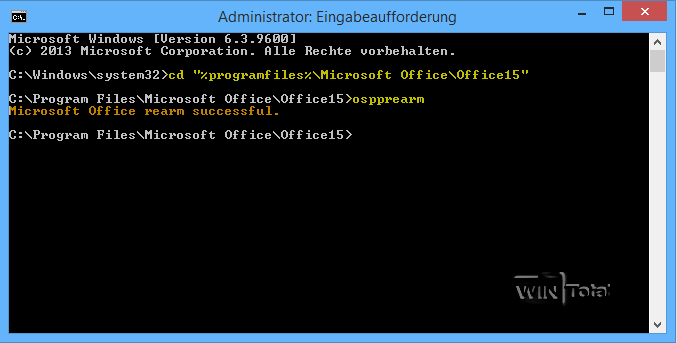
Der Befehl "ospprearm" setzt den Countdown bis zum Ablauf der Testphase zurück, so dass Ihnen jetzt wieder weitere 30 Tage für Ihre Office 2013 Testversion zur Verfügung stehen. Selbstverständlich dürfen Sie Office auch während dieses Zeitraums NICHT aktivieren. Das tun Sie erst 1 Tag vor Ablauf der zweiten 30-Tage-Frist.
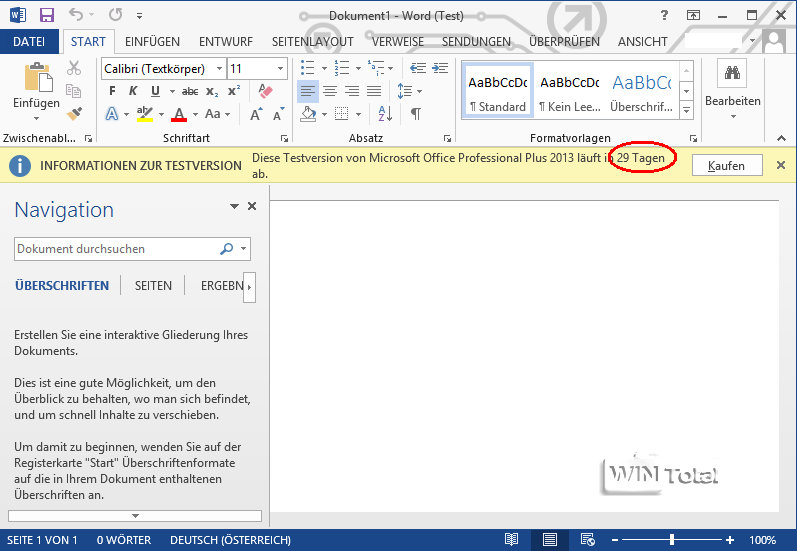
Nach 29 Tagen starten Sie eine der Office-Anwendungen und brechen Sie den Aktivierungs-Assistenten dieses Mal nicht ab, sondern klicken Sie auf die Schaltfläche [Weiter].
Microsoft Office-Aktivierungs-Assistent
Die Aktivierung erfolgt nun automatisch via Internet. Der Aktivierungs-Assistent gibt anschließend Auskunft, wie lange Sie die Testversion noch uneingeschränkt nutzen können. Beenden Sie den Assistenten dann mit einem Klick auf [Schließen].
Ich möchte die Software über das Internet aktivieren (empfohlen)
Vielen Dank - Aktivierung abgeschlossen
Läuft in 59 Tagen ab
Ab sofort läuft nun die 60-tägige-Testphase. Insgesamt ergibt sich also mit den beiden vorher freigeschalteten 30-Tage-Perioden eine Gesamttestdauer von 120 Tagen.

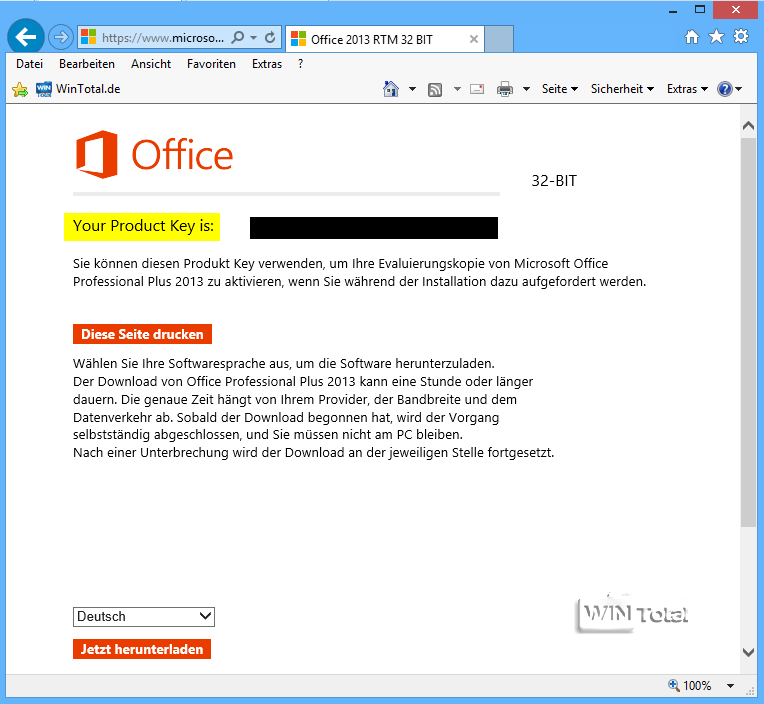
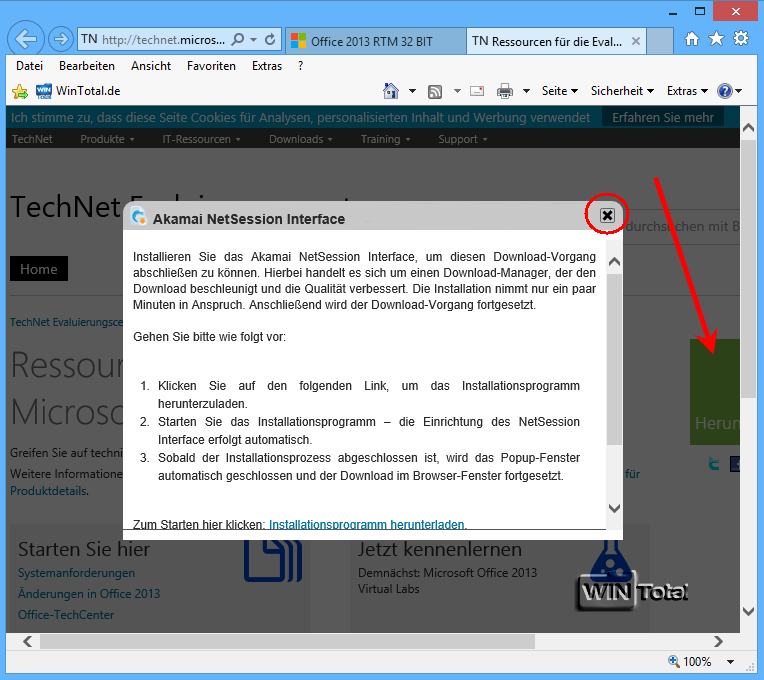
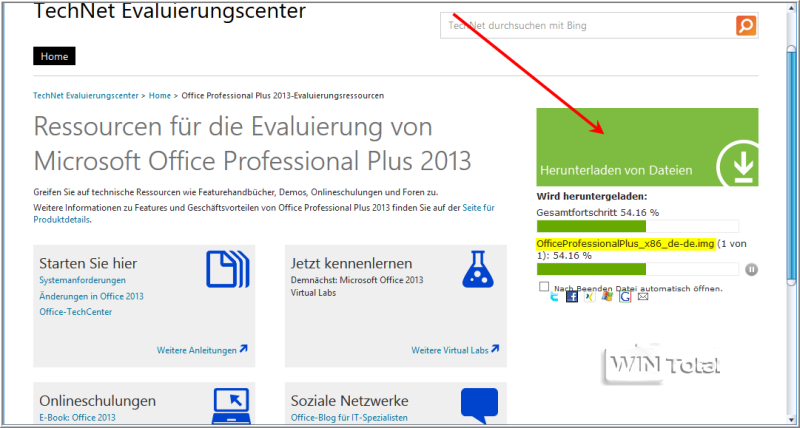
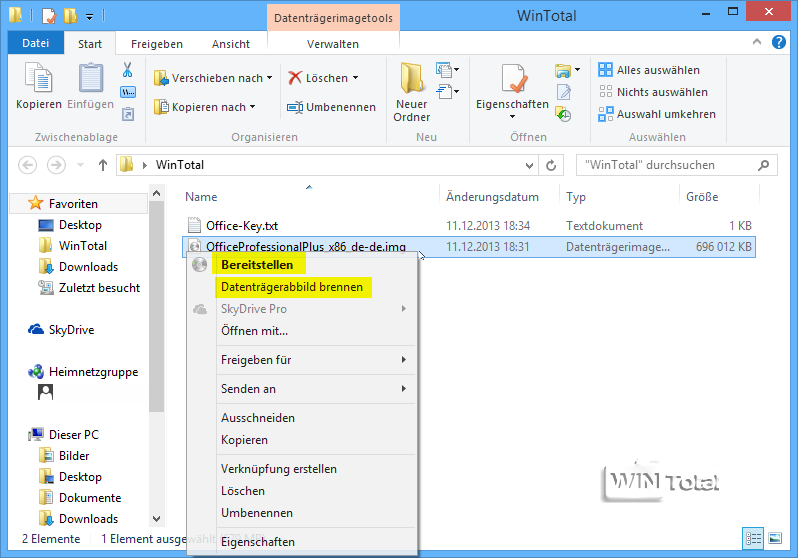
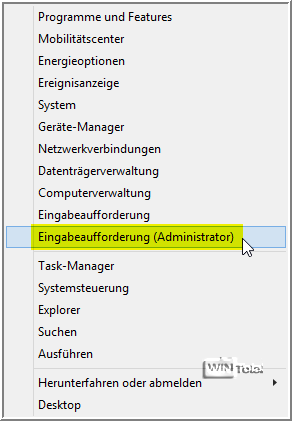
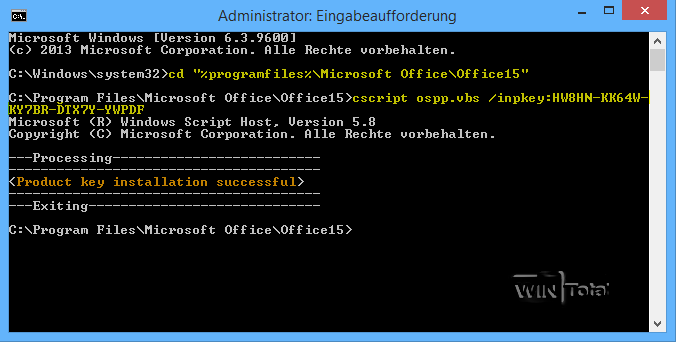
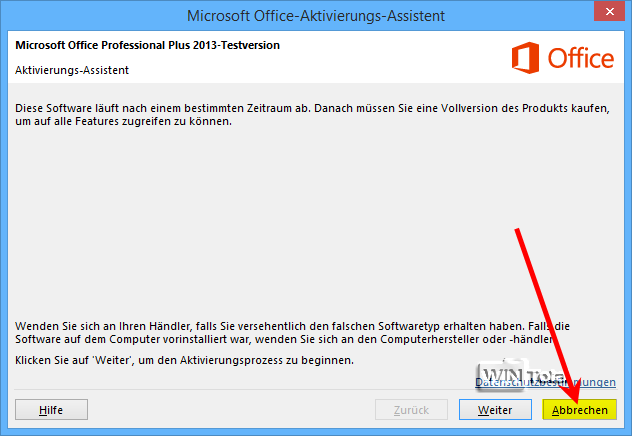
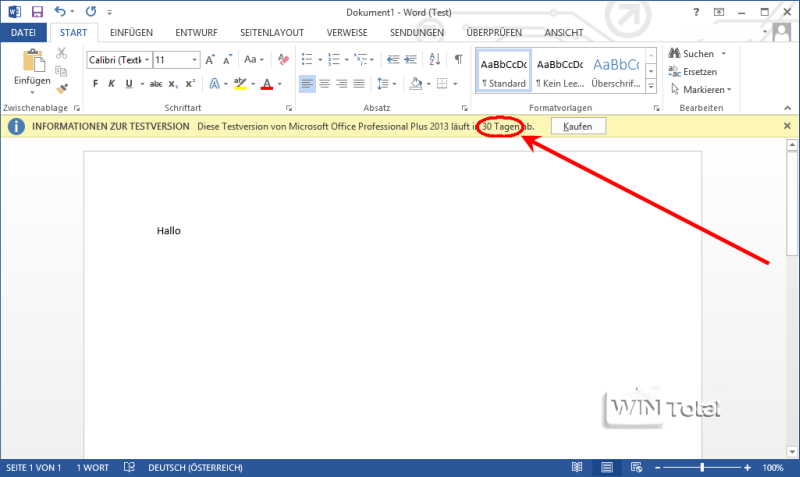
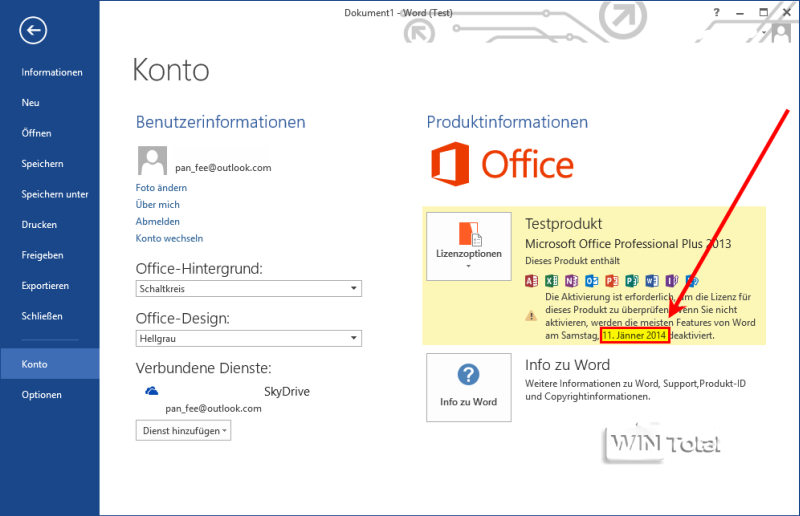
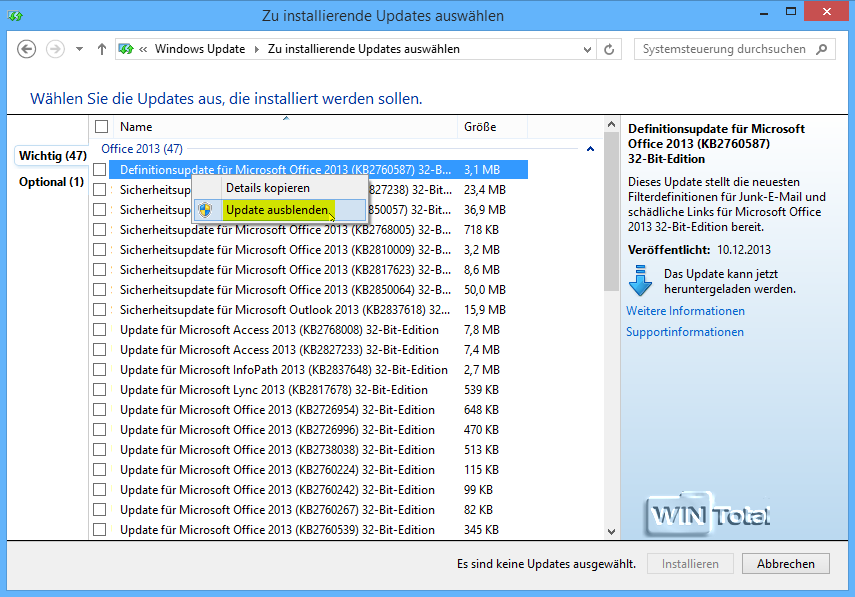
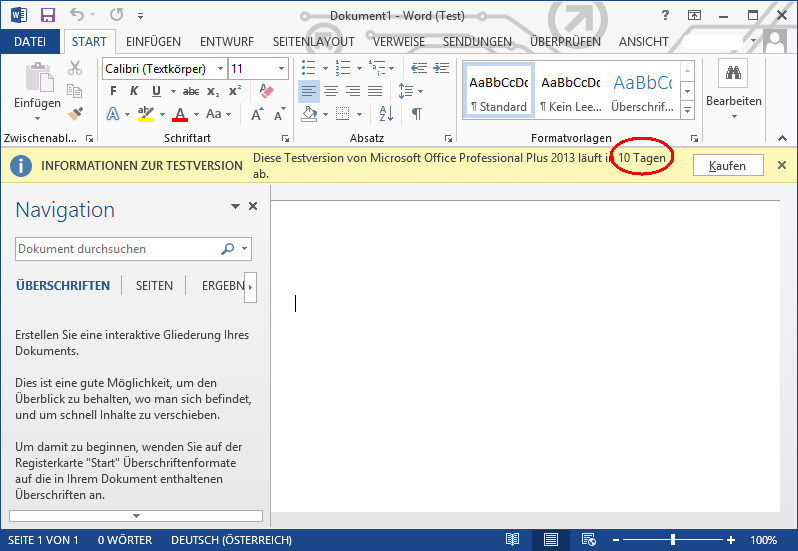
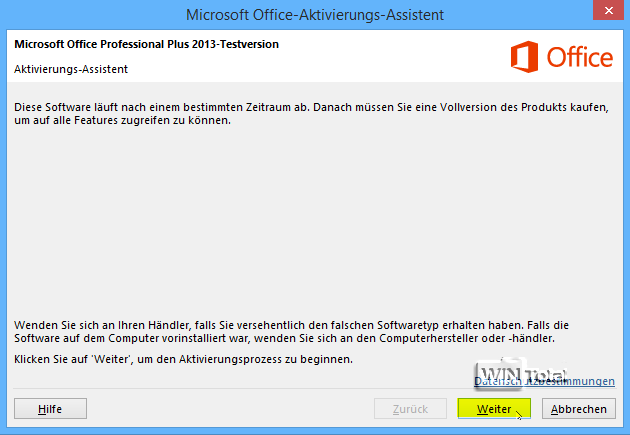
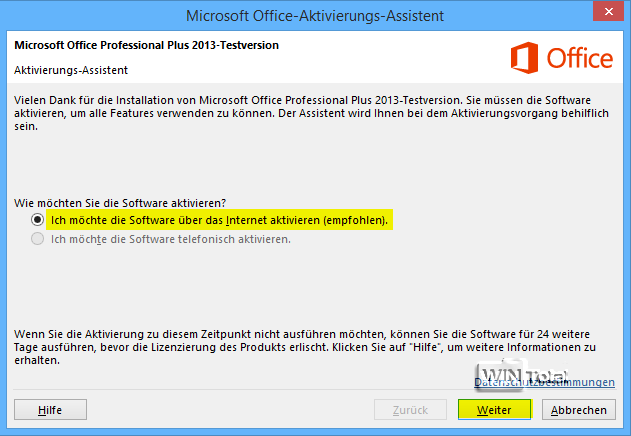
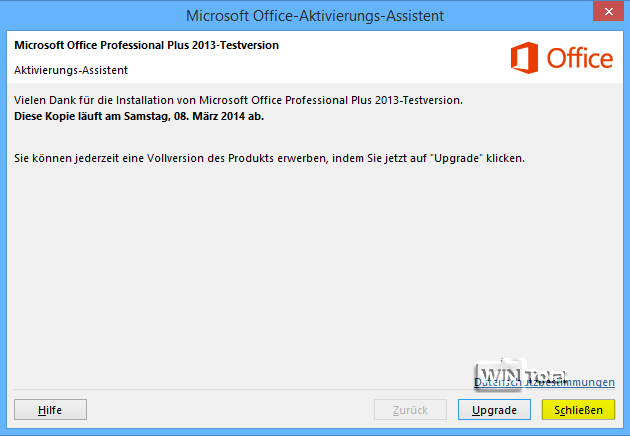
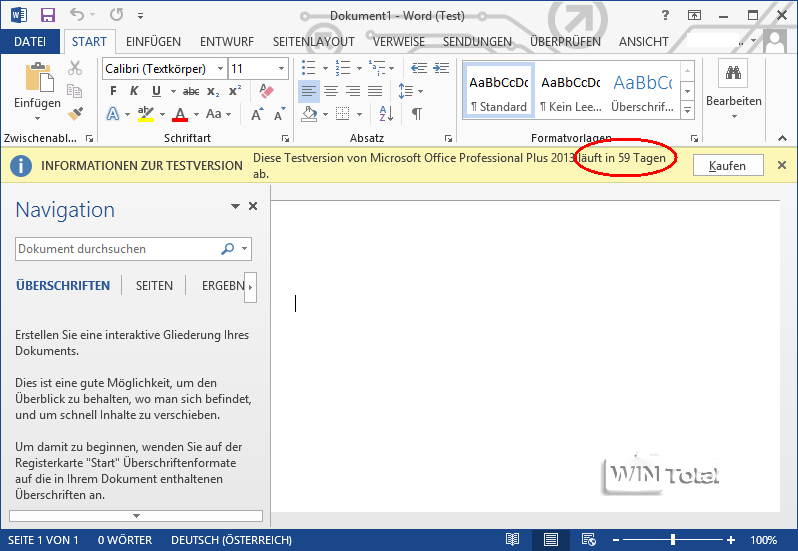

 Ø 4,10
Ø 4,10